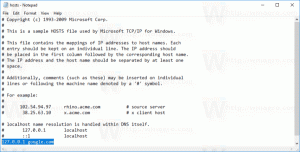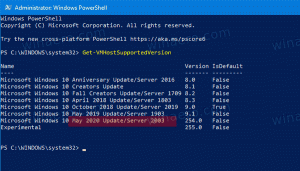विंडोज 10 क्रिएटर्स अपडेट में टास्कबार सर्च बॉक्स को डिसेबल करें
कॉर्टाना विंडोज 10 के साथ बंडल किया गया एक डिजिटल सहायक है। आप वेब से विभिन्न जानकारी खोजने या अपने कंप्यूटर पर कुछ कार्यों को स्वचालित करने के लिए ध्वनि आदेशों का उपयोग करके इसे नियंत्रित कर सकते हैं या इसके खोज बॉक्स में टाइप कर सकते हैं। डिफ़ॉल्ट रूप से, इसका खोज बॉक्स टास्कबार में दिखाई देता है। यहां बताया गया है कि इसे कैसे निष्क्रिय किया जाए।
विंडोज 10 "क्रिएटर्स अपडेट" में टास्कबार बॉक्स से बाहर दिखता है:
विंडोज 10 में टास्कबार में सर्च बॉक्स को कैसे निष्क्रिय करें, आपको निम्न कार्य करने की आवश्यकता है।
- टास्कबार पर राइट क्लिक करें।
- प्रसंग मेनू में Cortana आइटम पर जाएँ।
- टास्कबार में केवल आइकन प्राप्त करने के लिए इसे "खोज आइकन दिखाएं" पर सेट करें।
परिणाम इस प्रकार होगा: - खोज बॉक्स को पूरी तरह से हटाने के लिए, Cortana को "हिडन" पर सेट करें:
नोट: एक बार जब आप टास्कबार स्थान बचाने के लिए खोज आइकन को अक्षम कर देते हैं, तब भी आप अपने ऐप्स और दस्तावेज़ों के माध्यम से खोज सकते हैं। दबाकर स्टार्ट मेन्यू खोलें
जीत कुंजी या स्टार्ट बटन पर क्लिक करना। किसी भी टाइल या आइकन पर क्लिक न करें। इसके बजाय, कीबोर्ड पर, आवश्यक शब्द लिखना प्रारंभ करें। विंडोज 10 आपके प्रश्नों को उठाएगा।नोट: विंडोज 10 क्रिएटर्स अपडेट से पुराने विंडोज 10 संस्करणों में, "कॉर्टाना" संदर्भ मेनू आइटम को "खोज" नाम दिया गया था। यदि आप कुछ पुराने बिल्ड चला रहे हैं, तो नीचे दिखाए गए अनुसार टास्कबार में खोज बॉक्स को चालू करने के लिए खोज आइटम का उपयोग करें:
बस, इतना ही।